Samsung Galaxy’da zavod sozlamalarini qanday tiklash mumkin (hard reset, factory reset)
Mazmuni
- Ma'lumotlarni tiklash nima uchun kerak
- Ma'lumotlarni tiklashdan oldin nima qilish kerak
- Ma'lumotlarni tiklashning birinchi usuli — menyu orqali
- Ma'lumotlarni tiklashning ikkinchi usuli — tugmalar yordamida
- Agar tiklashdan keyin qurilma yoqilmasa, Google akkaunti talab qilinadi
- Agar tiklashdan keyin qurilma yoqilmasa (kotib qolsa)
Ma'lumotlarni tiklash nima uchun kerak
Qurilmadagi ma'lumotlarni tiklash (zavod sozlamalarini tiklash, hard reset, factory reset) — bu smartfon yoki planshetdagi barcha ma'lumotlarni o‘chirish: kontaktlar, xabarlar, yuklab olingan ilovalar, suratlar, musiqa, pochta sozlamalari, budilniklar va boshqalar. Tiklashdan so‘ng qurilma zavod holatiga qaytadi.
Qurilma ishlatilayotganda operatsion tizimda xatoliklar to‘planib boradi, bu esa uning normal ishlashiga xalaqit beradi va energiya sarfini oshiradi. Ma'lumotlarni tiklashda operatsion tizim sozlamalari tiklanadi va dasturiy ta'minotdagi nosozliklar va xatoliklar o‘chiriladi. Qurilmaning normal ishlashi uchun har yarim yilda bir marta, shuningdek, dasturiy ta'minotni yangilaganingizdan so‘ng tiklashni amalga oshiring.
Qurilmaning normal ishlashi uchun har yarim yilda bir marta, shuningdek, dasturiy ta'minotni yangilaganingizdan so‘ng tiklashni amalga oshiring.
Odatda ma'lumotlarni tiklash quyidagi hollarda amalga oshiriladi:
- Qurilmani boshqa bir kishiga sotish yoki topshirishdan oldin;
- Qurilmada boshqa usullar bilan tuzatib bo‘lmaydigan biror muammo paydo bo‘lganda;
- Qurilmaning dasturiy ta'minoti yangilangandan so‘ng (proshivka).
Ma'lumotlarni tiklashdan oldin nima qilish kerak
Qurilmadan muhim ma'lumotlarni nusxalab oling.
Tiklash vaqtida qurilmaning barcha xotirasi tozalanadi va barcha ma'lumotlar o‘chiriladi. Agar muhim ma'lumotlar mavjud bo‘lsa, ularning nusxasini oling.
Qurilmadan Google akkauntini o‘chiring.
Agar buni amalga oshirmasangiz, tiklashdan so‘ng qurilma yoqilganida tiklashdan oldin qurilmada bo‘lgan akkaunt so‘raladi. Ushbu akkaunt ma'lumotlarini kiritmasdan qurilmani yoqish imkonsiz bo‘ladi.
Ma'lumotlarni tiklashning ikkinchi usuli — tugmalar yordamida Recovery menyusi orqali
Eslatma:
Bu usul smartfon yoki planshet yuklanmayotganda yoki ekran qulflanib qolganda qo‘llaniladi.
Android 11 va undan yuqori versiyalarda zavod sozlamalarini tiklashdan oldin telefon USB kabel orqali kompyuter yoki boshqa qurilmaga (masalan, o‘yin pristavkasi, televizor yoki avtomobil) ulanishi kerak.
Agar qurilma qulflangan bo‘lsa, uni tugmalar yordamida qayta yuklang: Quvvat tugmasi va Ovoz balandligini pasaytirish tugmalarini bir vaqtda 10 soniya davomida bosib turing. Telefon yuklanishni boshlaganidan keyin, tizim yuklanishidan oldin keyingi qadamni bajaring.
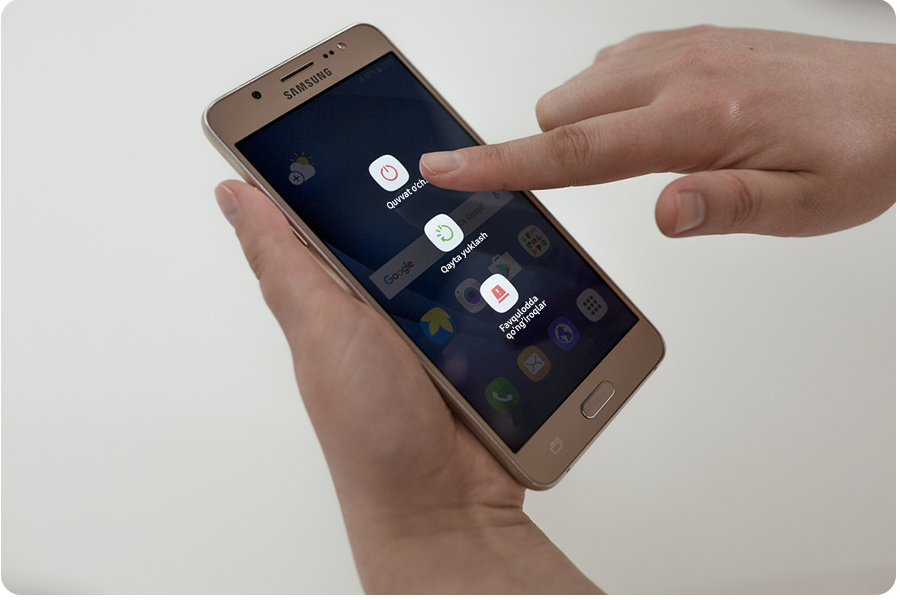
- Agar qurilmada "Uy" tugmasi mavjud bo‘lsa (pastda, markazda joylashgan) — Quvvat + Uy + Ovoz balandligini ko‘tarish tugmalari.
- Agar qurilmada "Bixby" tugmasi mavjud bo‘lsa (quvvat tugmasining qarama-qarshi tomonida) — Quvvat + Ovoz balandligini ko‘tarish + Bixby tugmalari.
- Agar qurilmada "Uy" va "Bixby" tugmalari bo‘lmasa — Quvvat + Ovoz balandligini ko‘tarish tugmalari.

Recovery — bu qurilmaning maxsus yuklash rejimi bo‘lib, u matnli menyu ko‘rinishida bo‘ladi.
- Agar "No command" yozuvi va undov belgili uchburchak paydo bo‘lsa, 30-40 soniya kuting.
- Agar Recovery menyusi paydo bo‘lmasa, 1-3 qadamlarni qayta bajaring va tugmalarni uzoqroq ushlab turing.

Agar hozir tiklashni xohlamasangiz va Recovery menyusidan chiqmoqchi bo‘lsangiz, telefonni qayta yuklash uchun Reboot system now bandini tanlang.


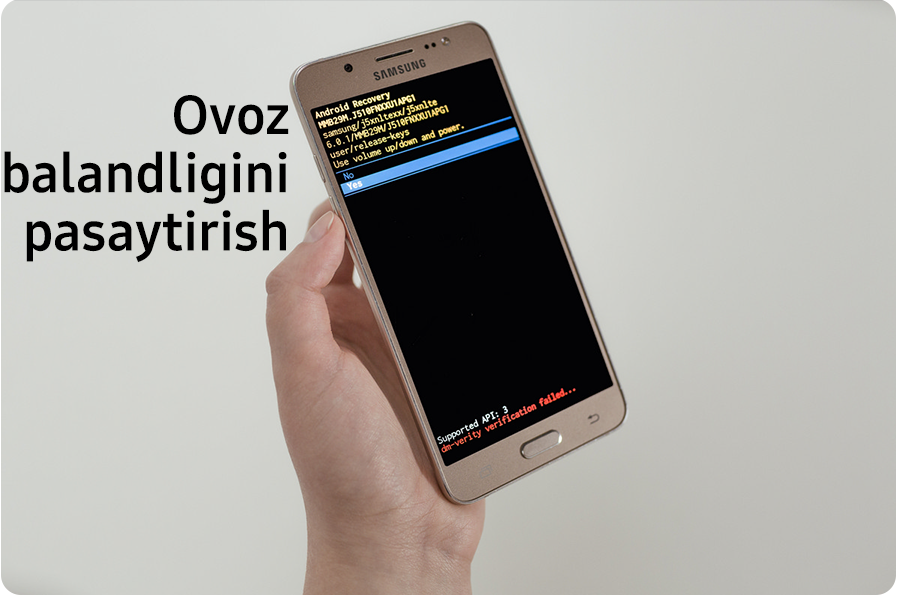



Agar tiklashdan keyin qurilma yoqilmasa, Google akkaunti talab qilinadi.
Agar tiklashdan keyin qurilma yoqilmasa (qotib qolsa)
Ma'lumotlarni tiklagandan keyin telefon biroz vaqt yuklanishi mumkin. Ba'zan bu bir soatgacha davom etishi mumkin.
Agar telefon shunday ham yuklanmasa, Samsung servis markaziga murojaat qiling — dasturiy ta'minotni muhandislik usuli bilan qayta o‘rnatish talab qilinadi.
Fikr-mulohazangiz uchun tashakkur!
Barcha savollarga javob bering.







